Открийте решенията, които работят за други
- Напоследък много потребители съобщиха за Вижте ключовете на BitLocker опция заседнала в цикъла на зареждане при опит за извличане на ключа.
- Потребителите са заключени от компютрите при липса на ключ за възстановяване на BitLocker.
- Някои успяха да получат ключа от портала на Azure за компютри, свързани с организация.

хИНСТАЛИРАЙТЕ КАТО КЛИКНЕТЕ ВЪРХУ ИЗТЕГЛЯНЕ НА ФАЙЛА
Този софтуер ще поправи често срещани компютърни грешки, ще ви предпази от загуба на файлове, зловреден софтуер, хардуерен срив и ще оптимизира вашия компютър за максимална производителност. Коригирайте проблемите с компютъра и премахнете вирусите сега в 3 лесни стъпки:
- Изтеглете Restoro PC Repair Tool който идва с патентовани технологии (наличен патент тук).
- Кликнете Започни сканиране за да намерите проблеми с Windows, които може да причиняват проблеми с компютъра.
- Кликнете Поправи всичко за отстраняване на проблеми, засягащи сигурността и производителността на вашия компютър.
- Restoro е изтеглен от 0 читатели този месец.
Докато Bitlocker е от съществено значение от гледна точка на сигурността и криптира данни, повечето потребители не си спомнят активиране на функцията. И има моменти, когато може да се наложи да въведете ключа за възстановяване. Много потребители наскоро съобщиха, че Вижте ключовете на BitLocker опция е блокирана в цикъл на зареждане.
Проблемът е широко разпространен, засягайки потребители по целия свят и те са не може да стартира Windows. Форумите са пълни с доклади, без видимо жизнеспособно решение. Не се притеснявай! Ние свършихме тежката работа вместо вас и намерихме корекции, които свършиха работа за други. Нека разберем!
Защо ключът BitLocker не се зарежда?
Ето основните причини ключът BitLocker да не се зарежда:
- Проблеми със сървъра на Microsoft: Най-вероятният проблем е проблем със сървъра на Microsoft и неговата неспособност да извлече ключа. Не забравяйте, че проблемът е нов и никой не е срещал досега.
- Неправилно конфигуриран акаунт: Друга възможност тук е, че акаунтът не е конфигуриран правилно и в резултат на това потребителите са блокирани в цикъл на зареждане, когато щракнат върху Вижте ключа на BitLocker опция.
- Проблеми с интернет връзката: Макар и рядко, има и възможност Интернет връзката е бавна, което води до удължен цикъл на зареждане.
Как да коригирам ключовете на View BitLocker, блокирани в цикъл на зареждане?
Бакшиш
Ние непрекъснато търсим повече решения и ще продължим да актуализираме ръководството, когато бъдат намерени. Ако сте изправени пред грешката, маркирайте страницата и я проверявайте на всеки няколко дни за скорошни разработки.
Преди да преминем към малко сложните решения, ето няколко бързи, които да опитате:
- Опитайте да влезете в сървърите на Microsoft с друг браузър.
- Ако имате конфигуриран VPN, не забравяйте да го деактивирате. В случай, че работата ви включва използването на такъв, изберете a надежден VPN за Windows.
- Проверете скоростта на интернет и се уверете, че имате бърз интернет на компютъра.
- За потребители, чийто компютър е бил настроен от администратор, опитайте да проверите с тях за ключа BitLocker. Въпреки че се съхранява по подразбиране в акаунта на Microsoft, има и опция за отпечатване на физическо копие.
В случай, че нито едно от тези не работи, преминете към следващите решения.
1. Проверете портала на Azure
Просто решение за компютри, свързани с организация, би било да потърсите ключа в портала на Azure. Ако някога сте влизали в домейна на Active Directory, има шанс ключът да се съхранява там.
Когато се присъедините към домейна на Active Directory, копие на ключа автоматично се записва в портала и може да бъде достъпно с администраторски права. Дори и да нямате права, накарайте администратора да провери дали имате Вижте ключовете на BitLocker заседнал в цикъл на зареждане.
2. Опитайте акаунта на Microsoft
- Отворете който и да е уеб браузър и се насочете към Страница с ключ за възстановяване на Microsoft за BitLocker.
- Въведете правилните идентификационни данни и влезте.

- Проверете дали ключът за възстановяване на BitLocker е посочен тук.

Когато влизането в акаунта на организацията не работи, можете да опитате да влезете чрез предоставената тук връзка и да проверите ключа за възстановяване на BitLocker за всички устройства, свързани с този акаунт.
- Липсва API-ms-win-core-timezone-11-1-0.dll: Как да коригирам
- Липсва Api-ms-win-downlevel-kernel32-l2-1-0.dll [Коригиране]
3. Преинсталирайте Windows
В случай, че на компютъра няма съхранени важни файлове, бързо решение за Грешки в BitLocker е да преинсталирайте Windows. Всичко, което трябва да направите е създайте стартиращо USB устройство, променете реда на зареждане в BIOS към USB устройството и след това следвайте инструкциите за преинсталиране на Windows.
Не забравяйте, че ще загубите всички данни, съхранени на компютъра, и тъй като в момента е недостъпен, няма начин да възстановите файловете.
Но преди да продължите с преинсталирането, предлагаме да изчакате няколко дни, защото Microsoft призна проблема, който скоро трябва да бъде отстранен. Ако не е спешно, изчакването е най-добрият начин, без други възможни решения.
И за предотвратяване на Вижте ключовете на BitLocker грешка в цикъла на зареждане от възникване в бъдеще, винаги има опция за това деактивирайте BitLocker в Windows.
За всякакви въпроси или за да споделите какво работи за вас, пуснете коментар по-долу.
Все още имате проблеми? Коригирайте ги с този инструмент:
СПОНСОРИРАНА
Ако съветите по-горе не са разрешили проблема ви, вашият компютър може да има по-сериозни проблеми с Windows. Препоръчваме изтегляне на този инструмент за поправка на компютър (оценен като страхотен на TrustPilot.com), за да се справите лесно с тях. След инсталирането просто щракнете върху Започни сканиране и след това натиснете Поправи всичко.
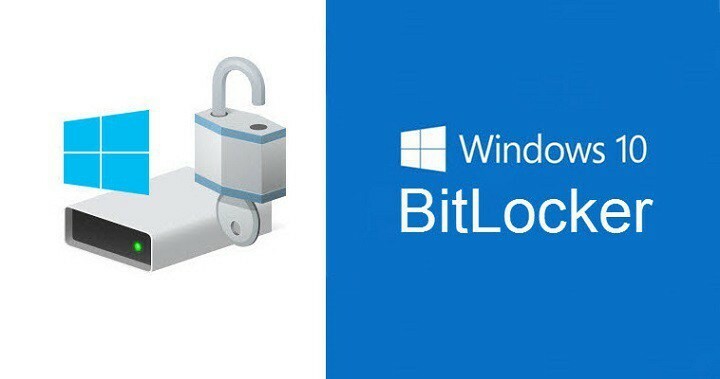
![Дешифрирането на BitLocker не работи [Поправка на експерт]](/f/a625bc734dfaf292c3dbd81280efeda0.jpg?width=300&height=460)
![Как да деактивирам BitLocker в Windows 10 [Кратко ръководство]](/f/c048af89c110a79a14eecd5a5fb718cf.jpg?width=300&height=460)